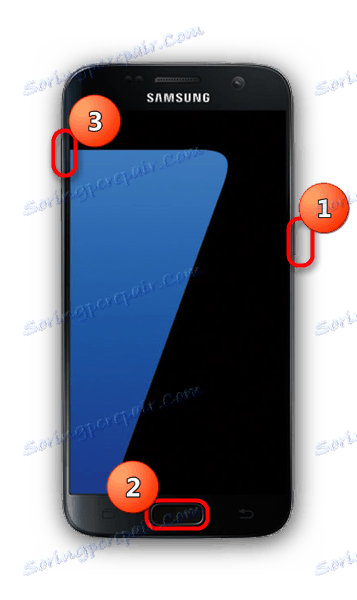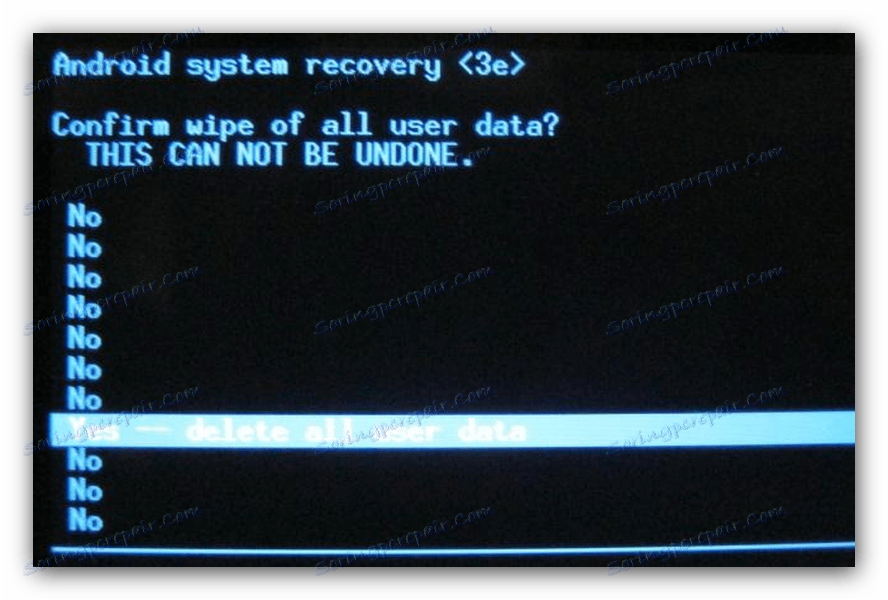إعادة الضبط على إعدادات المصنع للهواتف الذكية Samsung
الهاتف الذكي الحديث على Android - جهاز معقد من الناحية الفنية والبرمجية. وكما تعلمون ، كلما كان النظام أكثر تعقيدًا ، ازدادت المشكلات في كثير من الأحيان. إذا كانت مشكلات الأجهزة تتطلب في الغالب استدعاء مركز الخدمة ، فيمكن إصلاح البرنامج عن طريق إعادة تعيينه إلى إعدادات المصنع. حول كيفية إجراء ذلك على هواتف Samsung ، سنتحدث معك اليوم.
محتوى
كيفية إعادة ضبط سامسونج على إعدادات المصنع
هذه المهمة الصعبة على ما يبدو يمكن حلها بعدة طرق. دعونا ننظر في كل واحد منهم في ترتيب تعقيد كل من التنفيذ والمشكلة.
اقرأ أيضا: لماذا لا يمكن سامسونج Kies رؤية الهاتف؟
انتباه: إعادة تعيين الإعدادات يمحو جميع بيانات المستخدم في جهازك! يوصى بشدة بعمل نسخة احتياطية قبل بدء أي تلاعب!
اقرأ المزيد: كيفية عمل نسخة احتياطية من أجهزة Android قبل iOS
الطريقة 1: أدوات النظام
زودت شركة Samsung المستخدمين بخيار إعادة ضبط (إعادة ضبط القرص الصلب باللغة الإنجليزية) من خلال إعدادات الجهاز.
- أدخل "الإعدادات" بأي طريقة متاحة (عبر اختصار تطبيق القائمة أو بالضغط على الزر المقابل في ستارة الجهاز).
- في مجموعة "الإعدادات العامة" ، يوجد عنصر "النسخ الاحتياطي وإعادة التعيين" . أدخل هذه النقطة بنقرة واحدة.
- ابحث عن خيار "Reset data" (يعتمد موقعه على إصدار Android والبرامج الثابتة في الجهاز).
- سيحذرك التطبيق من حذف جميع معلومات المستخدم المخزنة في الذاكرة (بما في ذلك الحسابات). في الجزء السفلي من القائمة هو زر "إعادة تعيين الجهاز" ، الذي يجب النقر فوقه.
- ستتلقى تحذيرًا آخر وزر "حذف الكل" . بعد النقر ، ستبدأ العملية في محو بيانات المستخدم الشخصية المخزنة على الجهاز.
![التأكيد على إعادة الضبط العامة للهاتف الذكي Samsung]()
إذا كنت تستخدم كلمة مرور رسومية أو PIN أو مستشعر بصمات الأصابع أو قزحية العين ، فستحتاج أولاً إلى إلغاء قفل الخيار. - في نهاية العملية ، سيتم إعادة تشغيل الهاتف ويظهر أمامك في شكل نقي بشكل واضح.
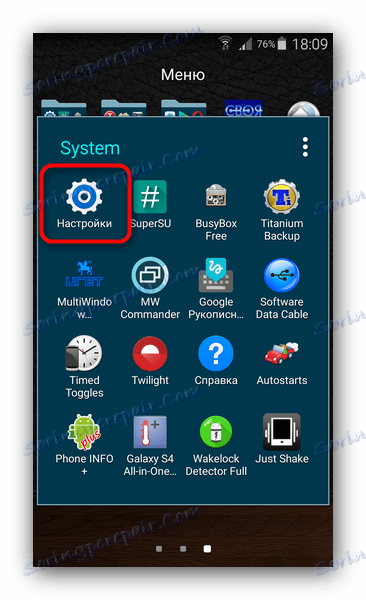
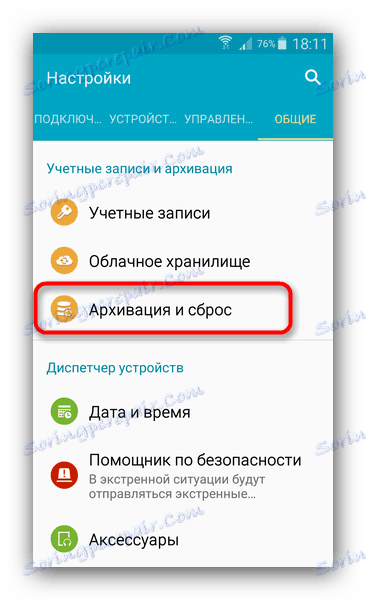
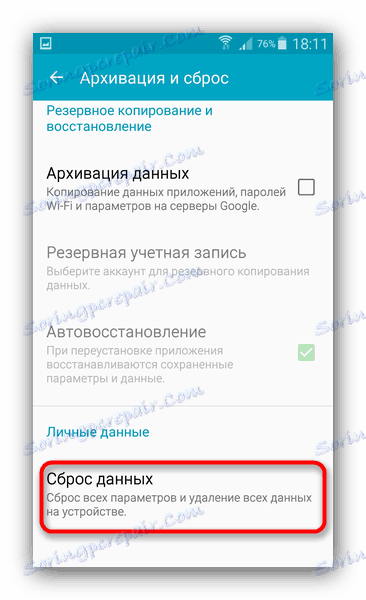
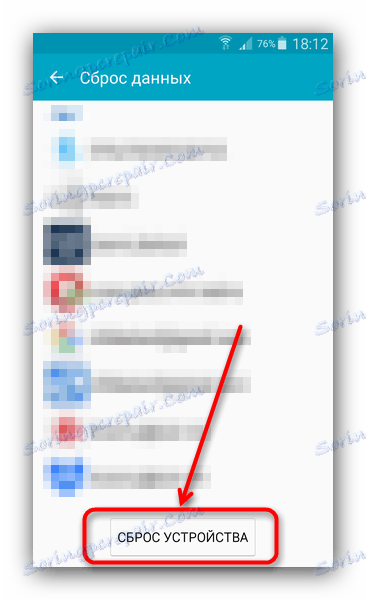
على الرغم من البساطة ، هذه الطريقة لها عيب كبير - لاستخدامها ، فمن الضروري أن يتم تحميل الهاتف في النظام.
الطريقة 2: استرداد Factory
هذا الخيار الثابت إعادة تعيين قابل للتطبيق في حالة عدم تمكن الجهاز من تمهيد النظام - على سبيل المثال ، أثناء إعادة التشغيل الدوري (bootloop).
- أوقف تشغيل الجهاز. للدخول إلى "Recovery Mode" ، اضغط في نفس الوقت على أزرار التشغيل ، "Volume Up" و "Home" .
![تسجيل الدخول إلى Recovery Smartphone Samsung]()
في حالة عدم احتواء جهازك على المفتاح الأخير ، قم فقط بتشغيل الشاشة ، بالإضافة إلى "رفع مستوى الصوت" . - عندما تظهر شاشة التوقف القياسية مع النقش "Samsung Galaxy" على الشاشة ، حرر مفتاح الشاشة والباقي لمدة 10 ثوانٍ تقريبًا. يجب أن تظهر قائمة وضع الاسترداد.
![قائمة الاسترداد في Samsung Smartphone]()
في الحالة ، إذا لم ينجح الأمر ، كرر الخطوات من 1-2 ، أثناء الضغط على الأزرار لفترة أطول قليلاً. - بعد الوصول إلى الاسترداد ، اضغط على الزر "خفض مستوى الصوت" لتحديد "Wipe data / factory reset" . بعد تحديده ، قم بتأكيد الإجراء عن طريق الضغط على مفتاح الشاشة.
- في القائمة التي تظهر ، استخدم "خفض مستوى الصوت" مرة أخرى لتحديد "نعم" .
![تأكيد إزالة جميع البيانات في استعادة سامسونج]()
تأكيد مع زر الطاقة. - في نهاية عملية التنظيف ، تعود إلى القائمة الرئيسية. في ذلك ، حدد الخيار "إعادة تشغيل النظام الآن" .
![إعادة التشغيل بعد التنظيف في Recovery في Samsung الذكي]()
سيتم إعادة تشغيل الجهاز مع البيانات التي تم مسحها بالفعل.
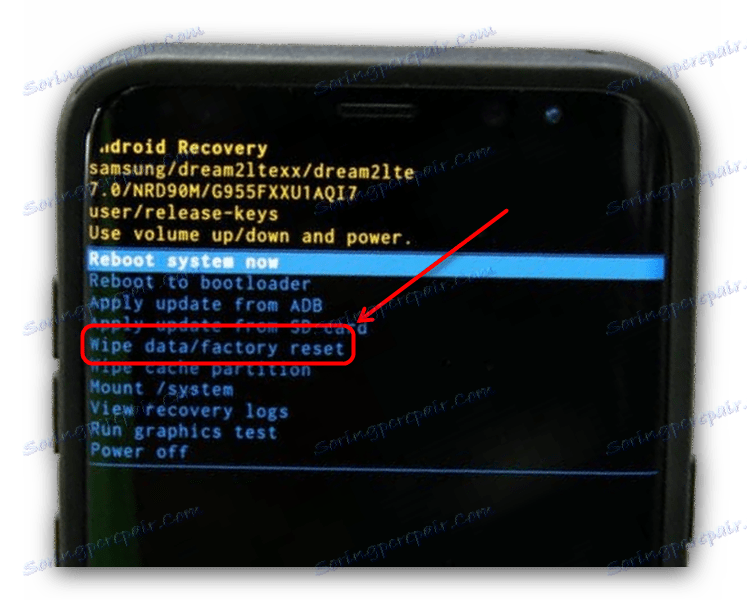
سيؤدي هذا الإصدار من إعادة تعيين النظام إلى مسح الذاكرة عن طريق تجاوز نظام Android ، مما يسمح لك بإصلاح التمهيد أعلاه. كما هو الحال مع الطرق الأخرى ، سيؤدي هذا الإجراء إلى حذف جميع بيانات المستخدم ، لذا فإن النسخ الاحتياطي أمر مرغوب فيه.
الطريقة الثالثة: رمز الخدمة في طالب
هذه الطريقة للتنظيف ممكنة باستخدام رمز خدمة Samsung. يعمل فقط على بعض الأجهزة ، بما في ذلك محتويات بطاقات الذاكرة ، لذا يوصى باستخدام محرك أقراص USB من الهاتف قبل الاستخدام.
- افتح تطبيق طالب الهاتف الخاص بك (يفضل أن يكون قياسيًا ، ولكن معظم الجهات الأخرى تعمل أيضًا).
- أدخل الكود التالي فيه
*2767*3855# - سيبدأ الجهاز على الفور في عملية إعادة التعيين ، وعند اكتماله ، سيتم إعادة تشغيله.
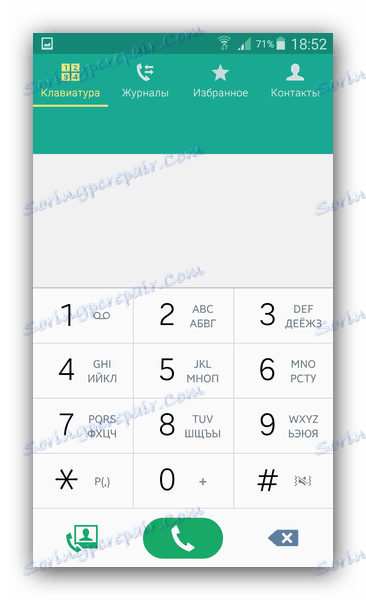
هذه الطريقة بسيطة للغاية ، ولكنها مشحونة بالخطر ، حيث لا يتم تقديم أي تحذير أو تأكيد للإفراز.
تلخيص ، لاحظنا - لا تختلف عملية إعادة الضبط إلى إعدادات مصنع هواتف Samsung كثيرًا عن الهواتف الذكية الأخرى على Android. بالإضافة إلى تلك المذكورة أعلاه ، هناك طرق أكثر غرابة لإعادة التعيين ، ولكن معظم المستخدمين العاديين لا يحتاجون إليها.